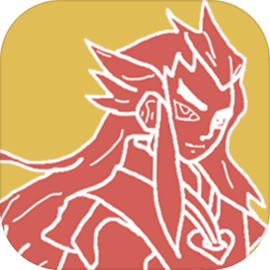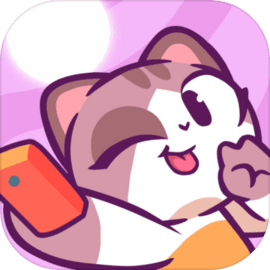在日常使用电脑的过程中,我们常常会遇到各种各样的问题,其中“声音”这一功能的失效总是让人感到困惑和沮丧。尤其是对于使用Windows 10系统的用户来说突然没有声音的情况时有发生。这不仅影响到工作效率,也影响到娱乐体验。那么Windows 10为什么会突然没有声音呢?本文将为您详细分析可能的原因及解决方案。

一、检查基本设置
在遇到声音突然消失的情况时,首先需要确认的是电脑的基本设置是否发生了变化。请按照以下步骤进行检查:
1. 音量控制:检查系统音量是否被意外静音。可以通过点击系统右下角的音量图标,查看音量滑块是否处于静音状态。如果是调整音量即可。
2. 音频输出设备:在设置中检查当前音频输出设备是否正确。有时候系统可能会自动切换到其他音频设备,比如HDMI设备或蓝牙音响。可以前往“设置”>“系统”>“声音”,在“选择输出设备”中检查并选择正确的设备。
二、驱动程序出现问题
声音问题的另一个常见原因是音频驱动程序出现了故障。驱动程序是操作系统与硬件设备之间的“桥梁”,如果驱动程序损坏或者过时,声音就会消失。
1. 更新驱动程序:可以通过“设备管理器”更新音频驱动程序。在搜索框中输入“设备管理器”,找到“声音、视频和游戏控制器”,右键点击您的音频设备,选择“更新驱动程序”。
2. 卸载重装驱动程序:如果更新后仍未解决问题,可以尝试卸载驱动程序,然后重新安装。在“设备管理器”中找到音频设备,右键点击选择“卸载设备”,然后重启电脑,系统将自动重新安装驱动程序。
三、系统设置恢复
有时候Windows系统自身的设置也可能导致声音失效。我们可以尝试通过以下方法恢复系统设置:
1. 音频故障排除:Windows 10提供了内置的音频故障排除工具,可以帮助诊断并解决与声音相关的问题。可以在设置中找到“更新和安全”>“故障排除”,选择“其他故障排除”,找到“播放音频”并运行故障排除工具。
2. 恢复系统到之前的状态:如果问题依然存在,可以考虑使用“系统还原”功能,将系统恢复到最近一次正常运行的状态。,这一操作可能会影响到最近安装的程序和更新,请提前做好备份。
四、硬件故障检查
如果上述方法均未能解决问题,很有可能是硬件故障导致声音消失。此时需要检查以下几项:
1. 音频插口和扬声器:确保音频插口没有松动或者损坏,可以尝试更换不同的音频线缆或扬声器,确认是否为硬件故障。
2. 主板与音频芯片:如果音响、耳机及线缆均正常,可能是主板上的音频芯片出现故障,这种情况下建议联系专业的维修服务或技术支持进行检测。
以上就是关于Windows 10突然没有声音的可能原因及解决方案。遇到这一问题时,首先要保持冷静,有序地进行检查和排查。一般情况下通过设置调整、驱动更新或者故障排除都能够解决问题。如果仍未解决,建议寻求专业技术支持。希望本篇文章能够帮助到广大用户,早日恢复电脑的音频功能,享受顺畅的使用体验。